Adornos de acrílico esmerilado grabados y cortados con láser
Acrílico, días festivos
Introducción
Ajustes de Proyectos
Configuraciones adicionales:
Grabado de trama:proceso azul
potencia55 %
PPP500
TramadoNinguno
DirecciónDe arriba hacia abajo
Grabado de trama: proceso negro
potencia20 %
PPP500
TramadoNinguno
DirecciónDe arriba hacia abajo
Corte vectorial: proceso azul claro
potencia20 %
Frecuencia100%
Corte vectorial: proceso negro
potencia100%
Frecuencia100%
Paso 1: Refuerzo adhesivo
Corte tres piezas del adhesivo 3M 300LSE: 9", 8.5" y 6". Encontramos que el 300LSE es el mejor adhesivo para aplicar al acrílico esmerilado sin que se muestre a través de cada capa. Usando su pieza de 9”, retire el revestimiento sin imprimir en la parte posterior y aplíquelo en un lado de la hoja acrílica roja. Repita esta acción con la pieza de 8,5" en un lado del acrílico blanco y la de 6" en un lado de una de las piezas de acrílico verde.

Paso 2: Navegar por el archivo
Hay cinco pestañas en la parte inferior del archivo. Las primeras cuatro pestañas corresponden a la pieza acrílica con la que está trabajando. Una de las pestañas es para el acrílico verde con el refuerzo adhesivo y la otra, para la hoja sin adhesivo. La última pestaña muestra cómo se ensambla el adorno terminado.
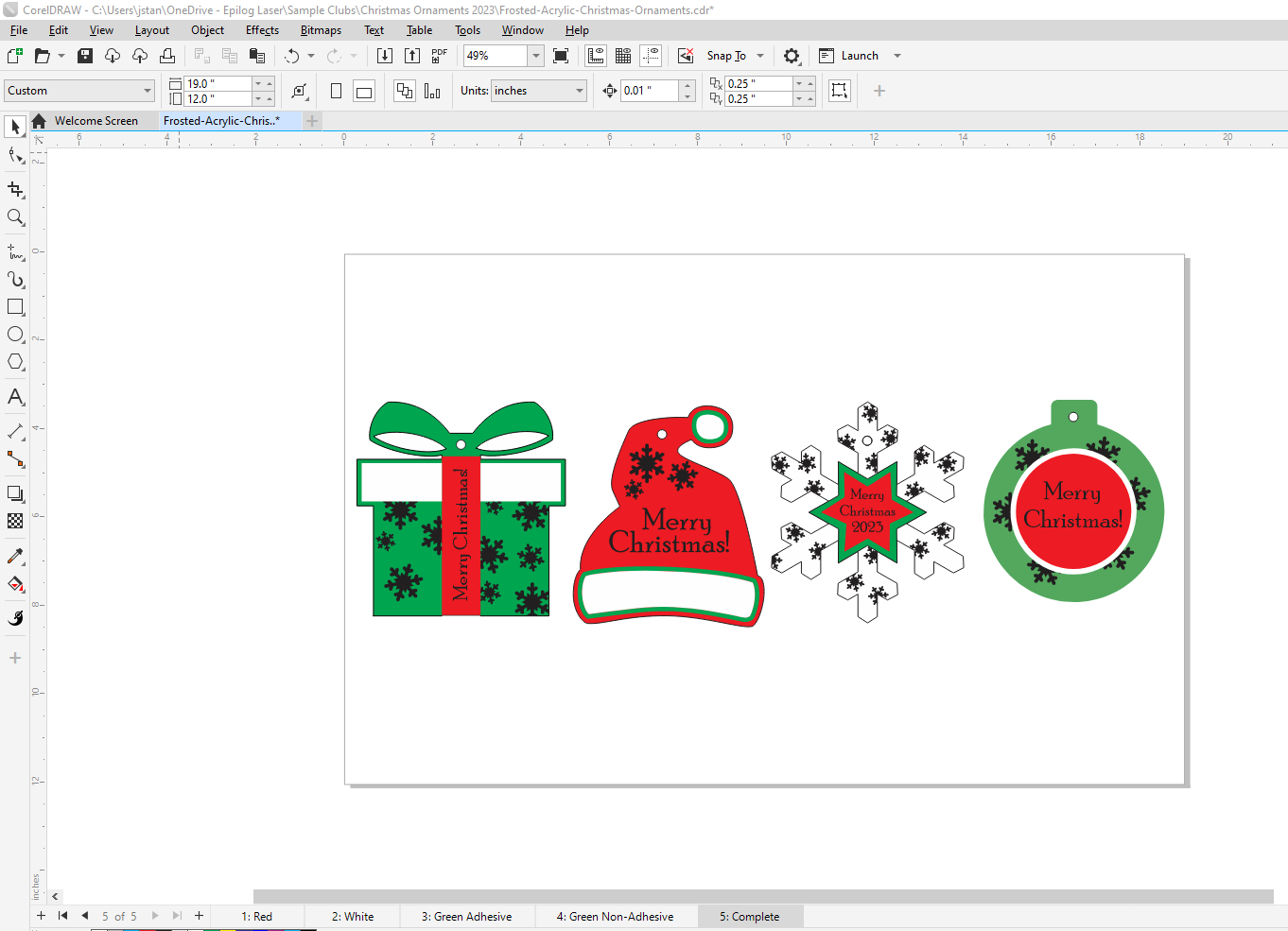
Paso 3: Grabar y cortar el acrílico rojo
Seleccione la pestaña Rojo. Los elementos de la parte izquierda de la página se recortarán en la parte adhesiva del acrílico y los gorros de Santa de la derecha en la parte no adhesiva del acrílico.
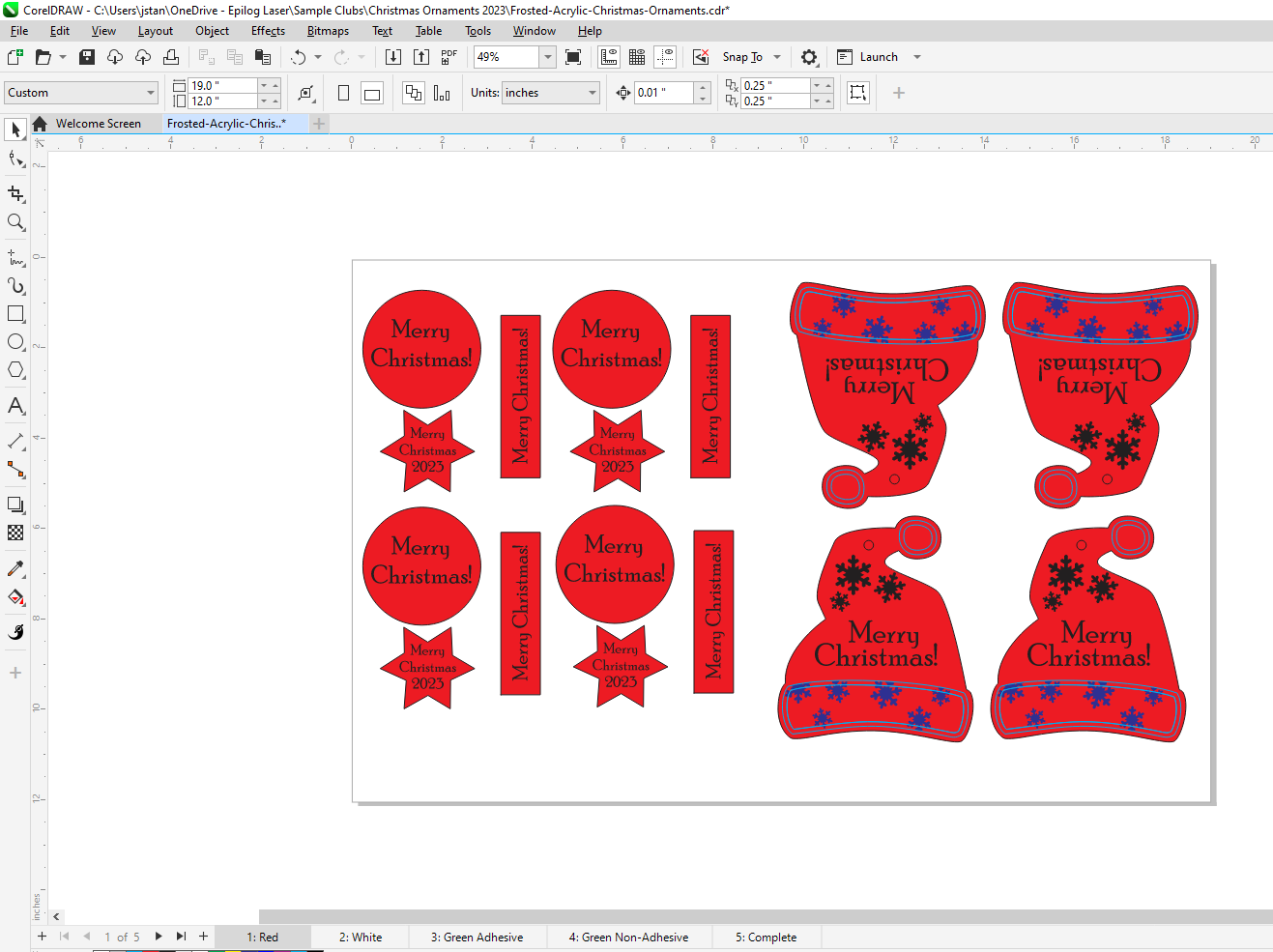
Paso 4: Imprimir el archivo en el láser
Imprima el archivo seleccionando "Página actual". Si no lo hace, todas las pestañas irán al Panel láser a la vez.

Paso 5: Aplicar la configuración de grabado
La vista de la cámara le ayudará a asegurarse de que los artículos que necesitan adhesivo se pongan sobre la lámina adhesiva que colocamos previamente. Divida el proceso de grabado por colores de tal manera que las capas negra y azul se separen en dos procesos. Para la capa azul, queremos un grabado más profundo porque estará debajo de una capa adicional de acrílico. Elija la configuración de Grabado de texto/imágenes prediseñados 500 DPI en el Panel láser. El proceso de negro se grabará ligeramente para crear el efecto esmerilado, así que reduzca la potencia a aproximadamente 1/3 de la configuración anterior. Una vez que haya marcado esta configuración, puede guardarla como un ajuste personalizado de Acrílico esmerilado en el Panel. Desactive el proceso de Capa roja que no necesitaremos.

Paso 6: Aplicar la configuración de corte de vector
Divida el proceso de Vector por color para que las líneas azul claro y las líneas negras estén en dos procesos separados. El azul claro se marcará ligeramente en la superficie del acrílico para ayudar a colocar la capa adicional, y el proceso negro se cortará. Para el grabado vectorial de luz utilizamos 100 % de velocidad, 20 % de potencia y 100% de frecuencia. Cuando haya marcado este ajuste, puede guardarlo como un ajuste de material personalizado como Marcado de vector de luz acrílico. Para el proceso con las líneas vectoriales negras, utilizamos la configuración de material de corte acrílico de 1/8". Imprima el archivo en el láser.

Paso 7: Preparar la hoja de acrílico blanco
Seleccione la pestaña Blanco en el archivo, imprima en el Panel láser y repita los pasos 5 y 6 para separar los procesos y seleccionar la configuración del material, luego imprima la página actual en el láser.

Paso 8: Preparar la hoja de acrílico verde
Hay dos pestañas para el acrílico verde: una para la hoja con el adhesivo de refuerzo y otra para la hoja sin refuerzo. Envíe el archivo de la pestaña Adhesivo verde al láser, eligiendo la página actual y separando por color. Apague el proceso verde y utilice la configuración del material de corte acrílico de 1/8". No se necesitan otros procesos para este archivo. A continuación, abra la pestaña Verde sin adhesivo y repita los pasos 5 y 6 para separar los procesos por color y elegir la configuración del material.
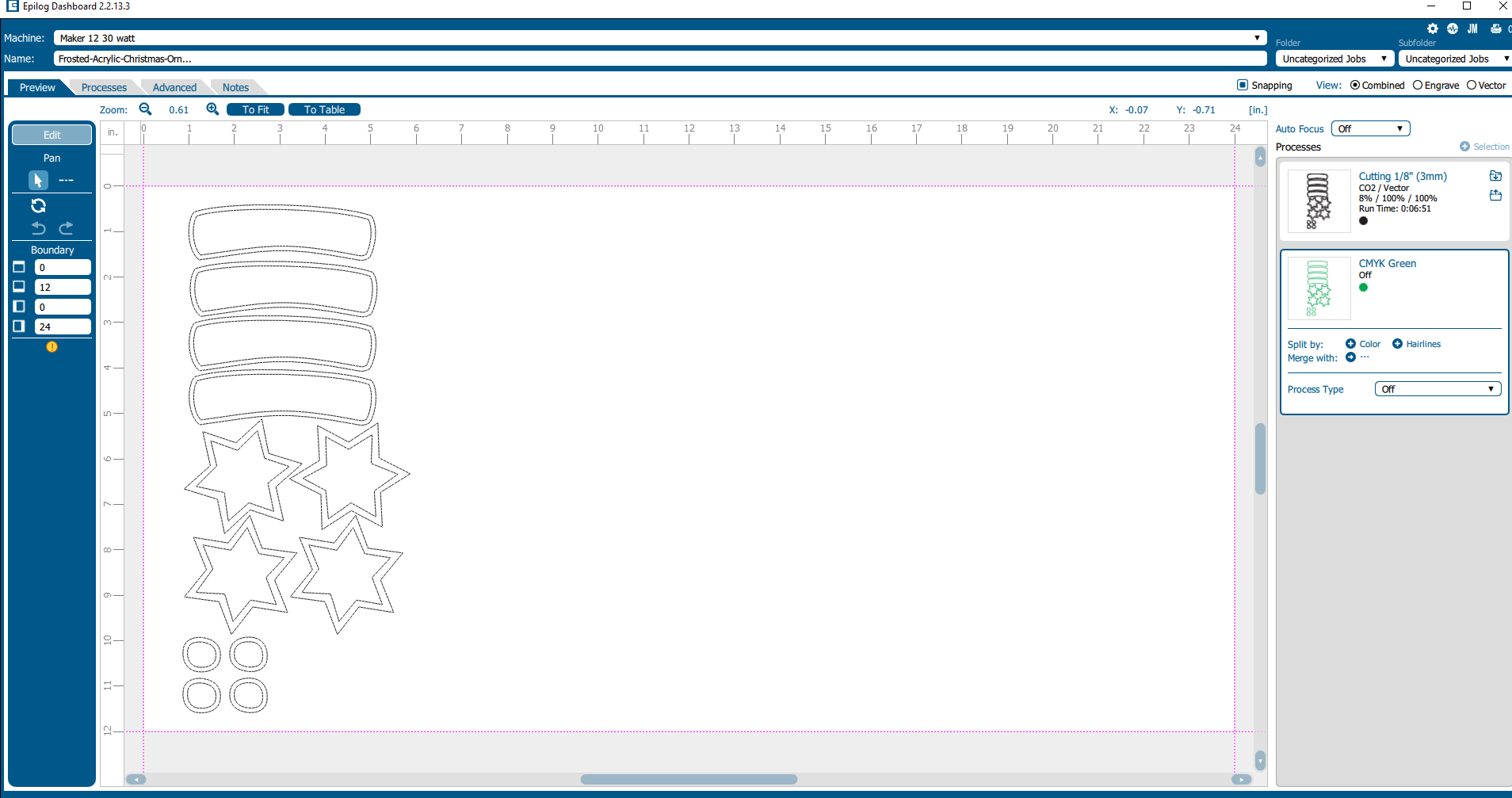
Paso 9: Ensamblar los adornos
Retire la parte posterior adhesiva de las piezas para aplicarlas al adorno adecuado. Puede usar la pestaña Completar para ver cómo se ensamblan los adornos terminados y las líneas de vector de luz para alinear cada pieza.

¡Ahora está listo para usar sus adornos acrílicos personalizados cortados con láser!

La comercialización de adornos acrílicos puede dirigirse a varios públicos, según el diseño, el tema y el estilo. A continuación se muestran algunos mercados objetivo potenciales a considerar:
Compradores de temporada de fiestas:
- Coloque sus adornos de acrílico como decoraciones para festividades como Navidad, Hanukkah, Acción de Gracias y otras más.
- Destaque diseños únicos y personalizados que puedan servir como regalos significativos.
Planificadores de eventos:
- Diríjase a profesionales o particulares que organicen eventos como fiestas o reuniones de empresa.
- Ofrezca adornos acrílicos personalizables o temáticos que se pueden usar como decoración o detalles para eventos.
Tiendas de regalos:
- Colabore con tiendas de regalos locales o en línea para presentar sus adornos acrílicos como regalos únicos y personalizables.
- Considere ofrecer descuentos por volumen para minoristas.
Regalos corporativos:
- Posicione sus adornos de acrílico como regalos corporativos ideales para clientes, empleados o socios comerciales, especialmente durante la temporada de fiestas.
- Ofrezca opciones de personalización con logotipos de la empresa o mensajes personalizados.
Mercados en línea:
- Utilice plataformas en línea, como Etsy, Amazon o su propio sitio web de comercio electrónico para llegar a un público más amplio.
- Aproveche las redes sociales para mostrar sus productos e interactuar con clientes potenciales.
Escuelas e instituciones educativas:
- Diríjase a escuelas o instituciones educativas para eventos de recaudación de fondos o como artículos decorativos para las aulas.
- Ofrezca precios al por mayor para pedidos más grandes.









